کسب اطلاع از سرعت انتقال اطلاعات در شبکه برای بسیاری از کاربران مفید است. این توانایی در واقع یک مهارت کلیدی برای آزمایش شبکه بیسیم، خط انتقال پرتوان، فناوری MoCA و سایر فناوریهای جایگزین (اترنت) محسوب میشود. خوشبختانه کسب آگاهی از سرعت انتقال بیتهای اطلاعات در شبکه بسیار ساده است و گزینههای ارزانقیمتی برای این کار وجود دارد که با هر نوع توان مالی میتوان از آنها استفاده کرد.
با وجود این، در تمام روشها باید نکتههایی را همواره به خاطر داشته باشید:
کار خود را با اجرای یک آزمون استاندارد روی شبکه LAN آغاز کنید؛ بنابراین اگر چیزی غیر از اترنت را مورد ارزیابی قراردهید، معیاری برای مقایسه در اختیار دارید. با وجود این که ممکن است نتیجه آزمون یک اتصال اترنت بیش از نود مگابیت برثانیه را برای اتصالی با حداکثر سرعت صد مگابیت برثانیه نشان دهد، به احتمال هنگام آزمایش سرعت یک اتصال Gigabit Ethernet LAN نتیجهای حدود ششصد مگابیت برثانیه به دست میآورید.
از آزمونهای مبتنی بر اینترنت استفاده نکنید؛ مگر این که بخواهید سرعت اتصال به اینترنت را آزمایش کنید. اتصال اینترنت به عوامل متعددی بستگی دارد و در نتیجه از دقت کافی برخوردار نیست. به همین دلیل نمیتوان سرعت اتصال به اینترنت را معیار مناسبی برای تعیین سرعت شبکه LAN دانست.
آزمون LST
آزمون LST (سرنام LAN Speed Test) محصــول شرکـــت Totusoft در آدرسwww.totusoft.com/lanspeed2.html سریعترین و سادهترین شیوه ارزیابی سرعت یک شبکه محسوب میشود. تنها چیزی که این آزمون علاوه بر یک سیستم مبتنی بر ویندوز نیاز دارد، یک اتصال به شبکه هدف است. آزمون LST از حافظه کامپیوتر میزبان اجرا میشود و در نتیجه توسط سرعت پایین درایو هارددیسک محدود نمیشود. همچنین این آزمون حافظه Chache را در فاصله بین خواندنها و نوشتنها پاک میکند تا از بازخوانی فایل توسط سیستم اطمینان حاصل کند. در ادامه نحوه عملکرد این آزمون را بررسی میکنیم.
1- یک بسته اطلاعاتی با حجم یک مگابایت بهصورت تصادفی در حافظه سیستم ایجاد میشود.
2- ابزار Write Timer شروع به کار میکند.
3- فایل روی پوشهای واقع در شبکه که توسط کاربر انتخاب شده، نوشته میشود.
4- ابزار Write Timer متوقف میشود.
5- محتوای فضای Windows File Cache پاک میشود.
6- ابزار Read Time شروع به کار میکند.
7- فایل مذکور از روی پوشه واقع در شبکه بازخوانی میشود.
8- ابزار Read Timer متوقف میشود.
9- فایل از پوشه شبکه پاک میشود.
10- این فرآیند به تعداد دفعاتی که برای متغیر Test Packets درنظر گرفتهاید، تکرار میشود.
این آزمون برخلاف سایر روشهای ارزیابی سرعت، بدون نیاز به سیستمهای کلاینت و سرور میتواند سرعت اتصال به شبکه را تعیین کند. تنها کاری که باید انجام دهید این است که به یک پوشه واقع در شبکه دسترسی پیدا کرده و پس از تعیین اندازه فایل، واحد خروجی را نیز (بر حسب مگابایت بر ثانیه، کیلوبایت بر ثانیه، مگابیت بر ثانیه و کیلوبیت بر ثانیه) مشخص و آزمون را آغاز کنید. همانطور که با مقایسه نتایج حاصل از اجرای دو آزمون LST (سرعت 441 مگابیت برثانیه) و IXChariot (سرعت 736 مگابیت برثانیه) روی یک اتصال گیگابیت متوجه شدهاید (شکلهای 1 و 3)، متأسفانه دقت آزمون LST در مقایسه با سایر آزمونها کمتر است. آزمون LST اتصال 100 مگابیتی بین دو سیستم آزمایشی را به نسبت خوب ارزیابی میکند و سرعت 81 مگابیت برثانیه را در برابر سرعت 93 مگابیت برثانیه که توسط آزمون IXCharit به دست آمده است، نشان میدهد.
البته، آزمون LST حتی با این دقت کم نیز در مقایسه با شیوه دستی کپی، ارزیابی و مقایسه، کارایی بالایی دارد و برای اندازهگیری نسبی سرعت شبکه مناسب است.با وجود این که نگارش V1.1 آزمون LST به صورت رایگان عرضه شده، نگارش V2.0 این آزمون در بهار با قیمت پنج دلار عرضه خواهد شد.
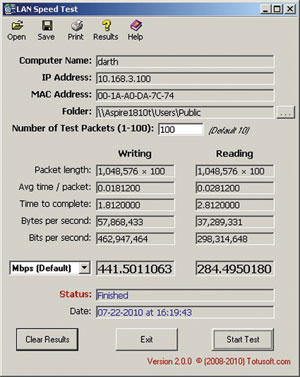
آزمون NetStress
مؤسسه Nuts About Nets مجموعهای از ابزارهای تجاری را برای ارزیابی و تشخیص وضعیت شبکههای وایفای تولید میکند. اما دو ابزار NetSurvey (که مشابه ابزار inSSIDer محصول شرکت MetaGeek است) و NetStress را به رایگان در اختیار کاربران قرار میدهد.ابزار NetStress، ابزار jperf را در سرعت بررسی عملکرد اتصال شکست میدهد. ابزار مذکور یک ابزار مبتنی بر کلاینت سرور است و به همین دلیل باید آن را روی دو سیستم واقع در دو سر اتصال LAN مورد آزمایش نصب کنید. ما این ابزار را روی دو کامپیوتر با سیستمعاملهای ویندوز XP sp3 و ویندوز 7 نگارش Home Premium (64 bit) نصب کردیم و این ابزار به خوبی عمل کرد. هنگامی که برنامه را اجرا میکنید، در صورتی که سیستم چندین رابط شبکه داشته باشد شما را برای انتخاب یکی از رابطهای شبکه راهنمایی میکند. سپس از طریق اعلان سیستم و یکی از اقلام چشمکزن نوارمنوی Remote Server IP شما را برای انتخاب یک مبدل راهدور راهنمایی میکند.
با استفاده از هر اتصال TCP و UDP میتوانید تا هشت جریان اطلاعاتی را ارسال کرده و اندازه بستههای اطلاعات را بهطور مجزا تعیین کنید. همچنین میتوانید راستای انتقال اطلاعات، واحدهای نمایش و MTU را نیز تعیین کنید. علاوهبر این که میتوانید جریانهای اطلاعاتی TCP و UDP را به طور همزمان ارسال و دریافت کنید، میتوانید هربار سرعت انتقال را تنها در یک راستا آزمایش کنید.
نقطهضعف اصلی NetStress این است که امکان آزمایش اتصالات گیگابایتی را ندارد. چنانکه در شکل 2 مشاهده میکنید، این ابزار سرعت یک اتصال گیگابایت را 174 مگابیت برثانیه تشخیص داده است، در حالی که ابزار IXChariot سرعت همان اتصال را بیش از هفتصد مگابیت برثانیه نشان میدهد(شکل 3). البته با کاهش سرعت اتصال در سوییچ به صد مگابیت برثانیه ابزار NetStress به خوبی کار میکند. نقطه ضعف دیگر NetStress این است که رابط آن بهطور خودکار کاملاً توسعهیافته و تمام فضای نمایشگر را اشغال میکند و هیچراهی برای تغییر اندازه آن وجود ندارد.
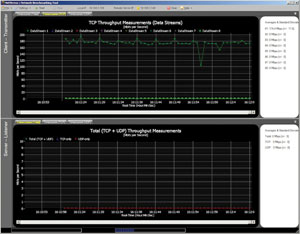
آزمون NetMeter محصول شرکت ReadError
یکی دیگر از روشهای ارزیابی سرعت شبکه، نظارت بر وقایعی است که هنگام انتقال یک فایل، پوشه یا پخش صوت و تصویر رخ میدهد. هنگامی که قصد پخش یک فایل ویدیویی را بهصورت بیسیم دارید، میتوانید از این شیوه برای ارزیابی کارایی سیستم انتقال محتوا استفاده کنید. با اطلاع از پهنای باند موردنیاز محتوای ویدیویی، از ملزومات شبکه برای پخش آن آگاه خواهید شد. هنگام ارزیابی توجه داشته باشید که صحنههای پرتحرک فایل ویدیویی که پهنای باند زیادی را اشغال میکنند، به مدت کافی پخش شود. آزمون NetMeter محصول شرکت ReadError یک ابزار نظارتی رایگان است که ملزومات ابتدایی را در اختیار کاربر قرار میدهد. با استفاده از این ابزار میتوانید رابط شبکه موردنظر را انتخاب کرده و واحدهای نمایشی، رنگها و سایر خصوصیاتی از این قبیل را تنظیم کنید. اما همان طور که شکل 4 نشان میدهد، اطلاعاتی که این ابزار در اختیار کاربر میگذارد، بسیار پراکنده هستند.
با تمام این اوصاف، ابزار NetMeter دقت بالایی دارد و امکان آزمایش سرعت اتصالهای گیگابیتی را نیز فراهم میکند. از آنجا که این ابزار برای نظارت طراحی شده است، میتوان آن را بهمنظور ارزیابی میزان مصرف پهنای باند به کار گرفت و بهگونهای تنظیم کرد که هنگام اشغال شدن پهنای باند به میزان تعریف شده اعلام خطر کند.
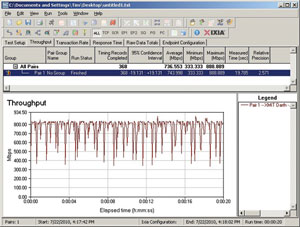
آزمون Net Meter محصول شرکت Hoo Technologies
شرکت Hoo Technologies نیز ابزار دیگری را با نام NetMeter تولید کرده که در مقایسه با محصول ReadError کارایی بهتری دارد. این ابزار به مدت یک ماه بهصورت رایگان در اختیار کاربر قرار میگیرد، اما پس از یک ماه باید مبلغ بیست دلار برای استفاده از آن پرداخت شود. این ابزار علاوهبر گزارشهای بهتر، گزینههای متعددی را برای نمایش در اختیار کاربر میگذارد (شکل 5) و امکان پاکسازی صفحه نمایش را بدون نیاز به خروج از برنامه فراهم میکند. این ابزار حالتی دارد که در آن با استفاده از TCPview نمودار مصرف پهنای باند توسط تمام اتصالات TCP و UDP ترسیم میشود.
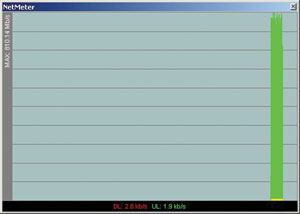
آزمونهای iperf و jperf
با وجود این که کار با گزینههای مذکور در مقایسه با آزمونهای iperf و jperf سادهتر است، این آزمونها هنوز هم طرفداران خود را دارند. درباره این آزمونها تنها به بیان این نکته اکتفا میکنیم که مشکلات موجود در هردو آزمون میتواند موجب پنهان ماندن ظرفیت واقعی شبکه شود. این آزمونها پارامترهای متعددی را در اختیار کاربر میگذارند که البته برای برخی از افراد یک مزیت محسوب میشود، اما این گزینهها برای بسیاری از کاربران گیجکننده و ناکارآمد هستند.

